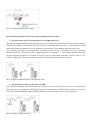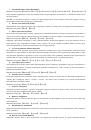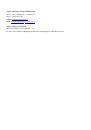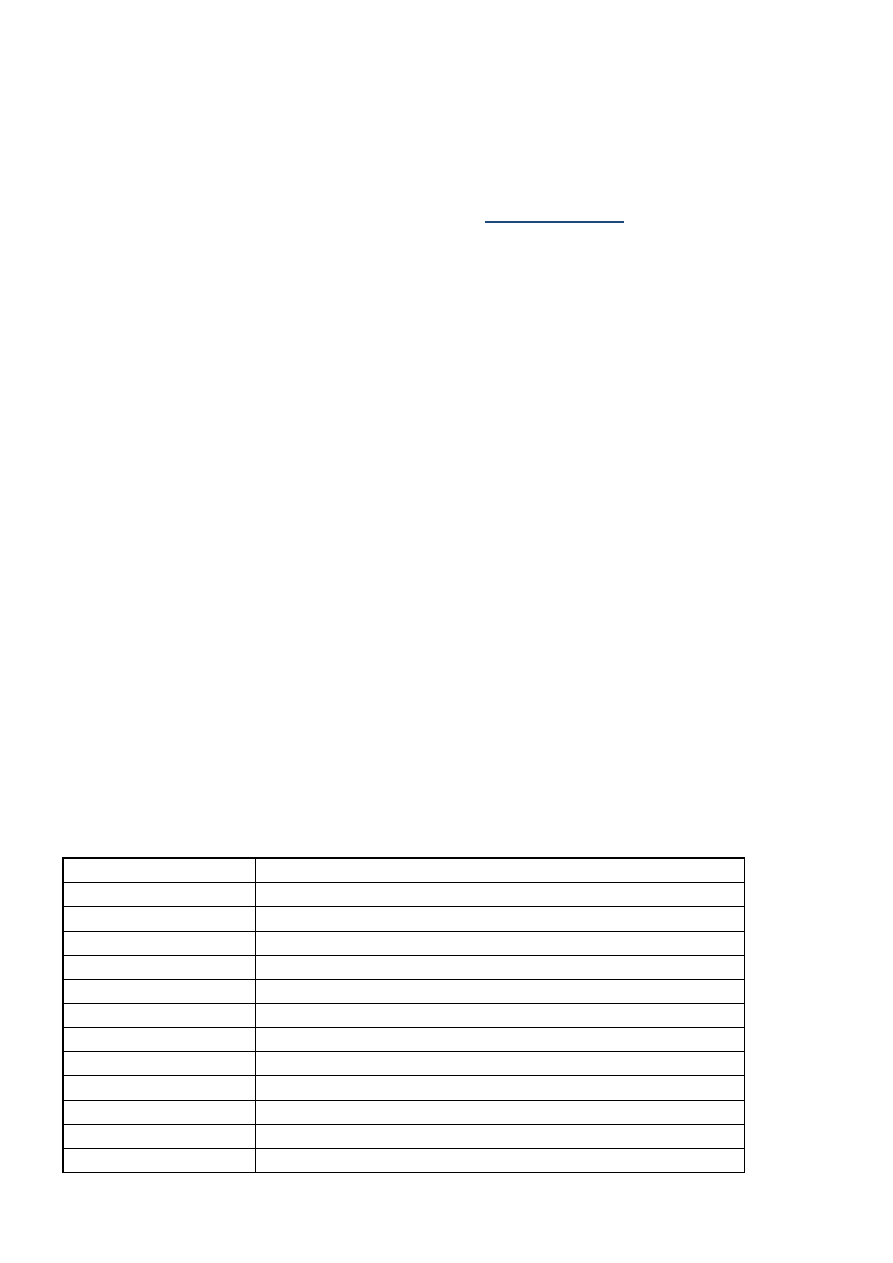
24.
Сброс настроек (Reset)
Сброс всех настроек видеорегистратора до заводских установок.
Варианты настройки:
【
Нет
】
/
【
Да
】
. Нажмите клавишу
Запись/ОК (REC/OK)
для подтверждения.
25.
Версия ПО (Version)
Просмотр текущей версии ПО видеорегистратора.
Следите за обновлениями версий ПО на сайте производителя:
www.rd-inspector.ru
Дополнительные настройки в режиме видеозаписи
:
1.
Нажатием клавиши
Вверх/Микрофон (Up/Mute)
регулируется включение/выключение встроенного
микрофона для записи звука.
Варианты настройки:
【
Вкл.
】
/
【
Выкл.
】
2.
Нажатием клавиши
Вниз/Экспозиция (Down/EV)
регулируется Экспозиция (Exposure Value)
Настройка экспозиции производится для того, чтобы скомпенсировать избыток или недостаток освещенности
объекта съемки. Увеличивая значение экспозиции (EV) в плюс (+), Вы добавляете яркости слишком темной
картинке. Уменьшая значение экспозиции (EV) в минус (-), Вы затемняете излишне яркую картинку.
Варианты настройки:
【
-2.0
】
/
【
-1.7
】
/
【
-1.3
】
/
【
-1.0
】
/
【
-0.7
】
/
【
-0.3
】
/
【
0
】
/
【
+0.3
】
/
【
+0.7
】
/
【
+1.0
】
/
【
+1.3
】
/
【
+1.7
】
/
【
+2.0
】
3.
Нажатием клавиши
Влево/Подсветка
включается/выключается встроенная ночная подсветка при
недостаточном освещении объекта съемки.
Подключение к компьютеру
При подключении видеорегистратора к компьютеру с помощью USB-кабеля содержимое карты памяти
видеорегистратора откроется в виде съемного диска на Вашем компьютере.
Просмотр видео на телевизоре
Вы можете также просмотреть сохраненные видеозаписи или фотографии на экране ТВ.
Для этого выполните следующее:
1. Ваш ТВ должен иметь входные порты AV (RCA) или HDMI.
2.Подсоедините AV-кабель или HDMI-кабель (не входят в комплект) от видеорегистратора к Вашему ТВ.
3. Выберите на ТВ соответствующий канал просмотра AV или HDMI входа.
4. Запустите просмотр.
Технические характеристики видеорегистратора INSPECTOR FORZA:
Процессор
Ambarella A5s30 (528 МГц)
Матрица
Aptina AR0330 (1/3")
Видеозапись
1920х1080х30к/с; 1280х720x60к/с; 1280х720x30к/с; 640x480x30к/с
Формат видеозаписи
.MOV (H.264)
Фотосъемка
3 Мп (2048 x 1536)
Формат фотосъемки
.JPEG
Объектив
f=3.4 при F2.0
Угол обзора объектива
140° (широкоугольный)
ЖК экран
2.7" (960 x 240)
Акселерометр (G-Sensor)
Есть
Датчик движения
Есть
Ночная подсветка
Есть
Гос. номер авто
9-тизначный